En esta segunda parte vamos a ver como configurar mi servidor para poder utilizar el protocolo HTTPS necesario para poder autenticar usuarios que dispongan de un certificado digital como el DNIe.
Para ello veremos los 4 puntos a seguir y utilizaremos la
autoridad de certificación que configuramos en el
anterior articulo.
El resumen de los pasos a seguir serian los siguientes.
- Crear el portacertificados o semilla de mi certificado.
- Solicitar a una autoridad de certificación que me lo acredite por un tiempo determinado (previo pago normalmente)
- Acreditar en mi semilla la o las autoridades de certificación necesarias (el punto clave)
- Recoger el certificado firmado por la autoridad y fusionarlo con la semilla creada en el punto 1
- Con el certificado terminado, colocarlo en mi servidor y configurar el servidor para habilitar el protocolo SSL
Abrimos la base de datos CERTSRV.NSF de nuestro servidor (esta base de datos se crea en el inicio y esta en todos los servidores por defecto)
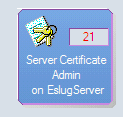
Aquí podemos ver nuestros 4 primeros puntos, lo debemos ejecutar por ese orden.
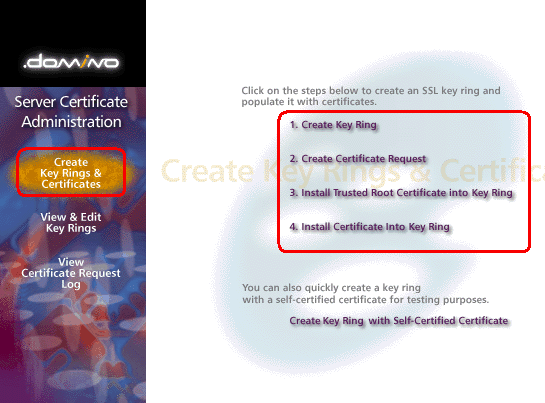
Así que nada, pulsamos Create Key Ring para crear nuestro portacertificados, o la semilla del mismo. Para este ejemplo hemos creado el fichero ESLUGSRV.KYR que sera el que pongamos una vez completado en nuestro servidor. Es importante que en el apartado Common Name pongáis la URL del servidor donde se va a colocar ya que esta información ira grabada en el certificado y si no coincide con la URL saltara una alerta de seguridad en el navegador del usuario.
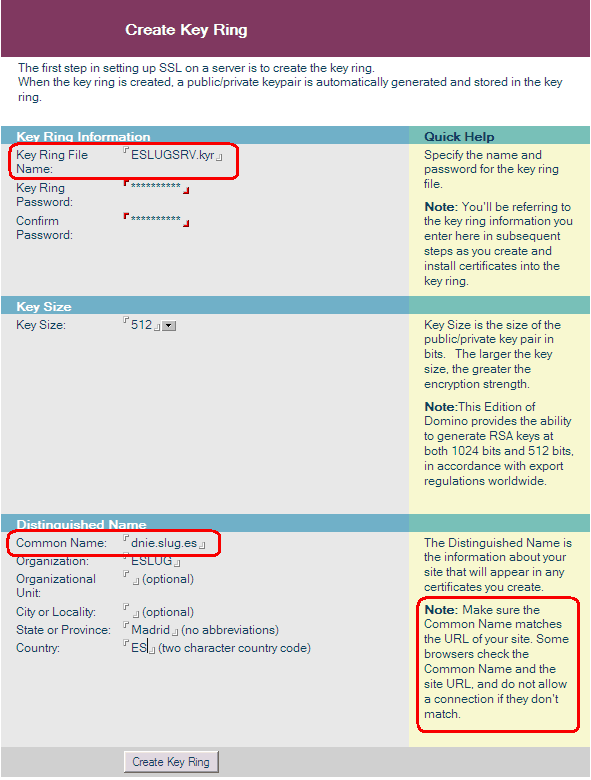
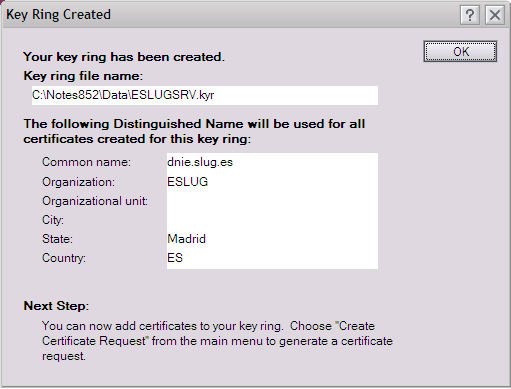
Ya tenemos la primera parte, ahora a solicitar a una autoridad que nos la firme.
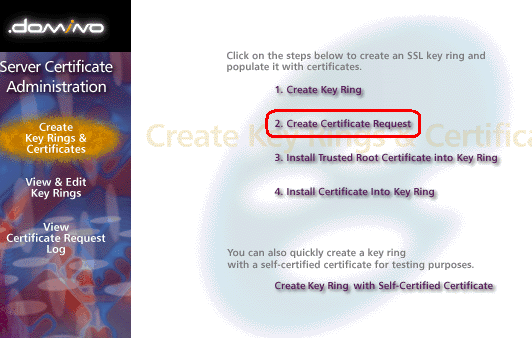
En este caso verificamos que el certificador escogido es el que habíamos creado antes y elegimos la opción de Pegar la información en el formulario de la Autoridad
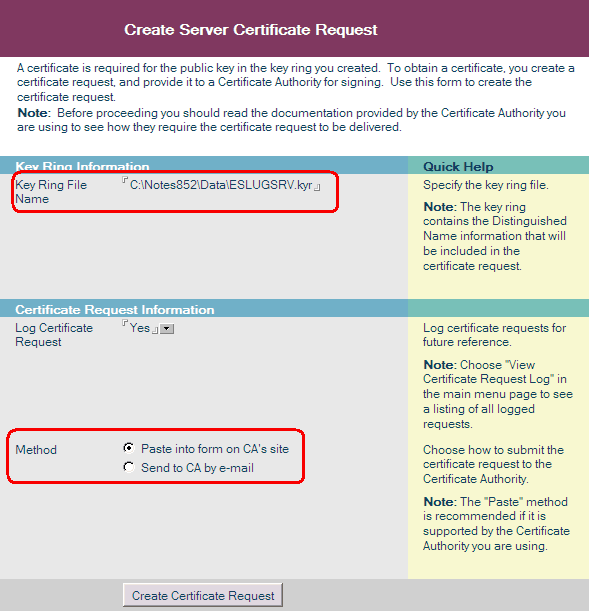
Al pulsar el boton de crear solicitud, nos pedira la password que pusimos en el punto 1
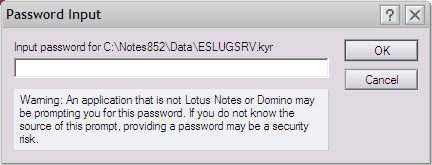
Saldra una pantalla como la siguiente
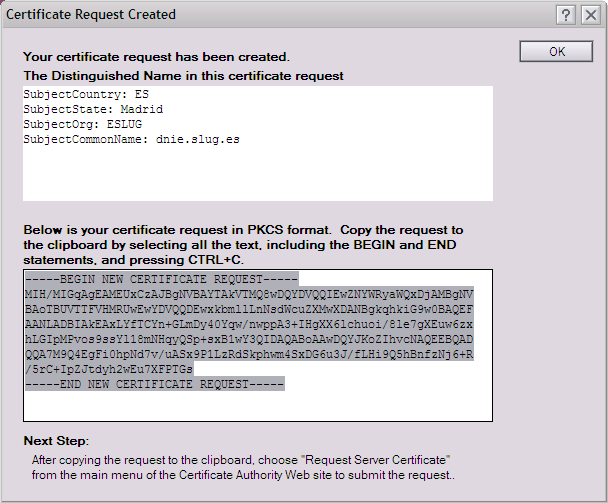
Copiaremos la información de nuestro certificado para poder pegarla en la solicitud.
Ahora iremos a la autoridad de certificación a solicitar un certificado y aportaremos esta semilla, para nuestro ejemplo iremos a la autoridad que creamos en el primer articulo de la serie. Y pulsaremos Solicitar Certificado de servidor.
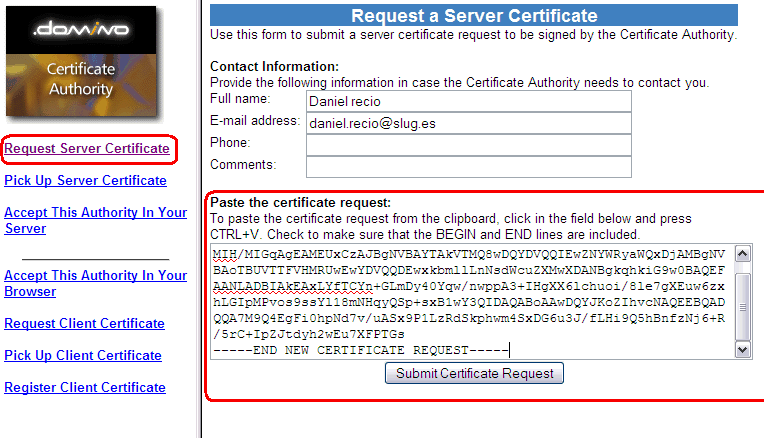
En el formulario daremos nuestros datos y pegaremos la información de nuestro portacertificados. Ya solo queda esperar a que la autoridad nos lo firme y se cierre el certificado. Mientras tanto podemos ir avanzando en el punto 3 que seria la opcion de acreditar a la autoridad de certificacion.
Este punto es el mas importante, cuando creamos el portacertificados al igual que en todos los navegadores y sistemas, ya existen una serie de autoridades acreditadas como son las mas conocidas Verisign, tawthe, etc.. pero la Autoridad ESLUG no esta acreditada, y esto provocaría errores y además impediría que un usuario con un certificado expedido por esta autoridad se autenticara en nuestro servidor.
Asi que podemos descargar el certificado RAIZ de la autoridad para acreditarla, pulsando el link Accept This authority in your Server
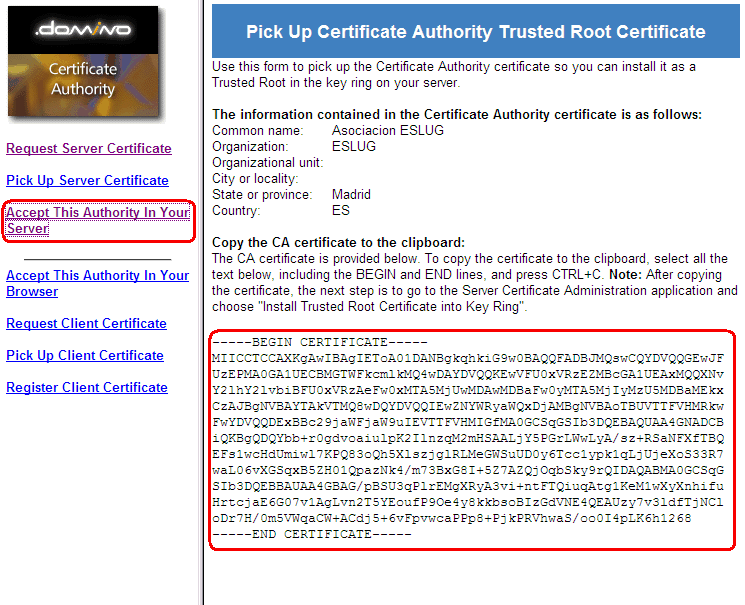
Y copiando la información del certificado de la autoridad.
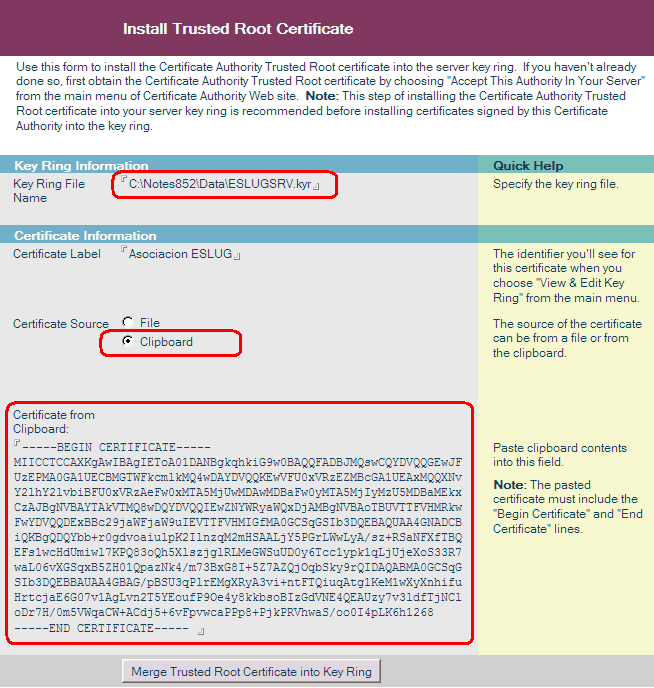
al pulsar "Merge Trusted Root Certificate into Key ring" nos pedira la contraseña de nuestro portacertificados e incluirá esta autoridad en el mismo.
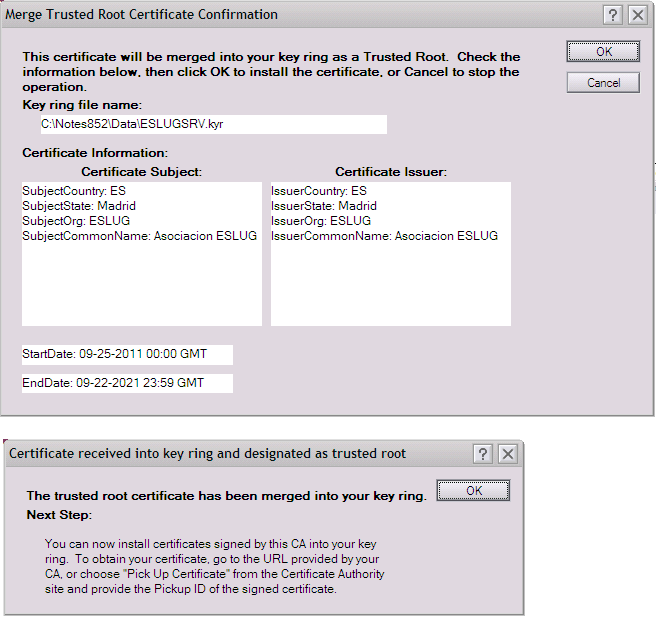
lotus AdminDNIe